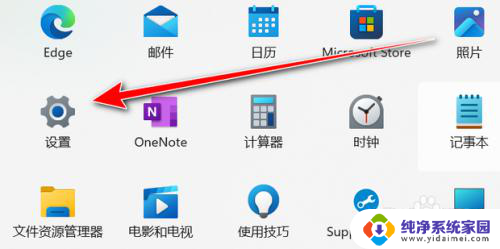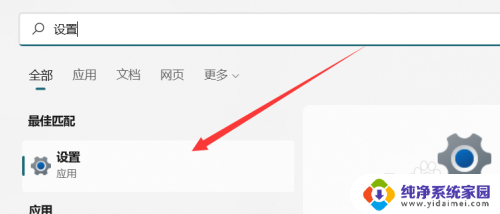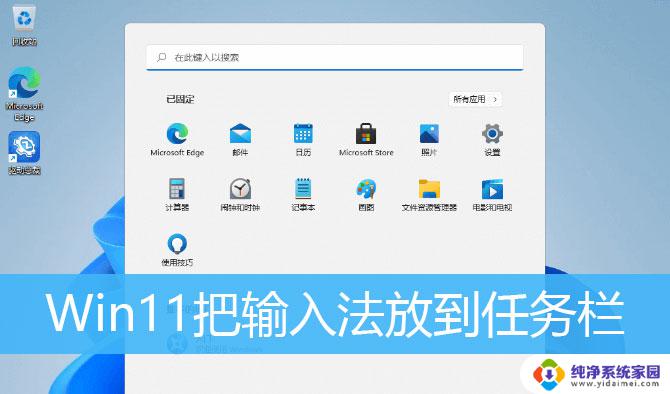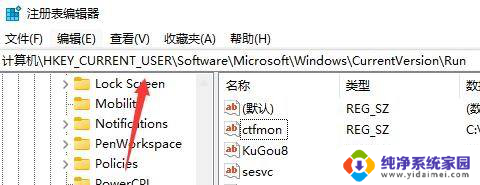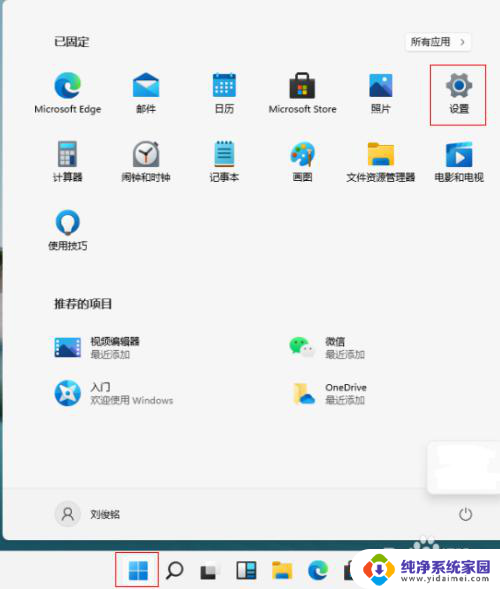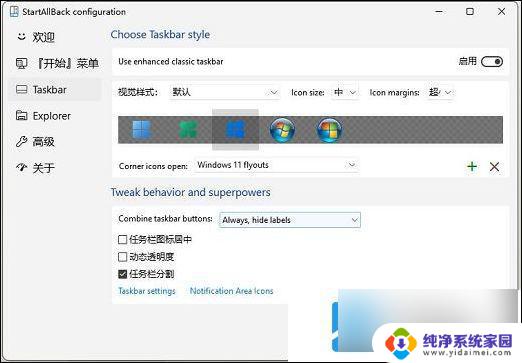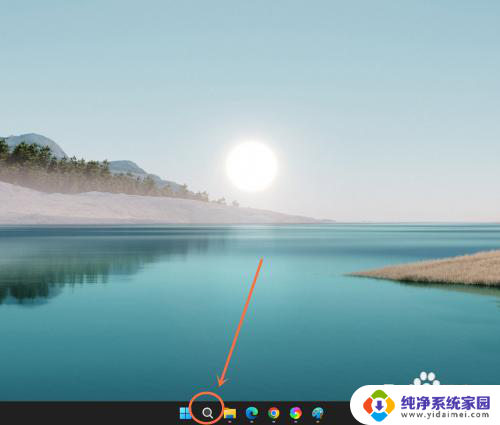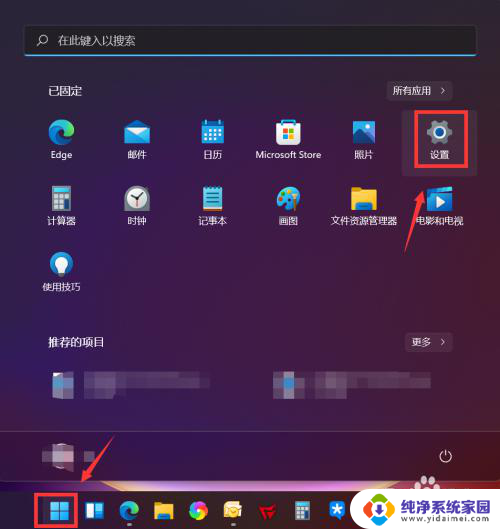windows11输入法如何放入任务栏 Win11如何将输入法添加到任务栏
更新时间:2024-03-10 17:41:27作者:xiaoliu
随着Windows 11操作系统的发布,用户们对于其新功能和改进有着极高的期待,其中一个备受关注的功能就是输入法的操作方式。Windows 11中的输入法如何方便地放入任务栏呢?在本文中我们将介绍Win11如何将输入法添加到任务栏,让您能够更加便捷地切换和使用不同的输入法。无论是多语言环境下的工作,还是日常生活中的多种输入需求,Windows 11都能为您提供更加灵活和高效的输入体验。接下来让我们一起来了解一下吧!
具体方法:
1.点击开始中的设置。
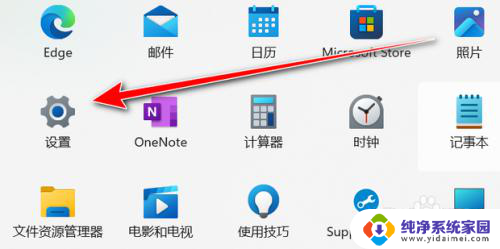
2.点击时间和语言。
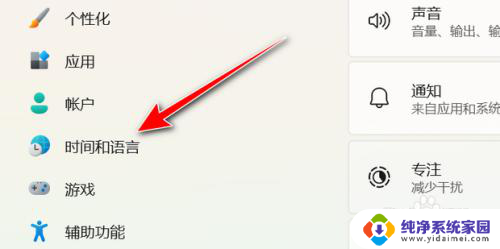
3.点击输入。
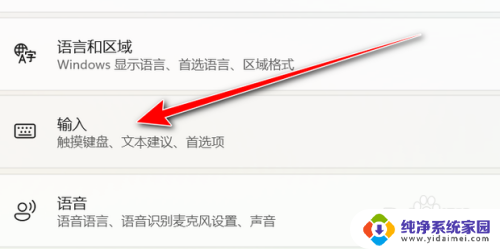
4.点击高级键盘设置。
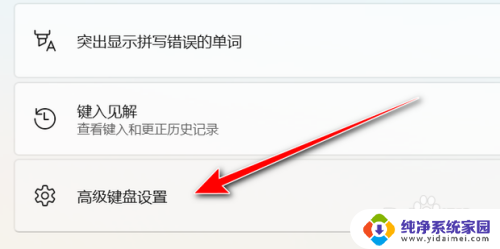
5.勾选使用桌面语言栏即可。
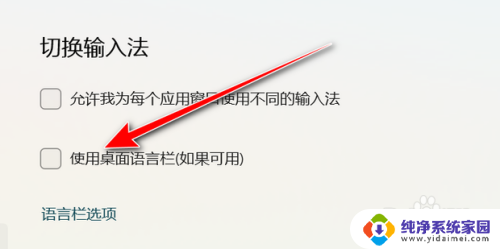
以上是关于如何将Windows 11输入法放入任务栏的全部内容,如果有不清楚的用户,可以按照以上方法操作,希望这能对大家有所帮助。